En este ejemplo, queremos monitorear una Tabla y ser notificados vía Slack cuando un nuevo Registro es agregado a la tabla.
Escenario
Usted es un Gerente Lean en una planta de producción, y una de sus responsabilidades es evaluar los próximos reportes 5WHY. Dado que no desea comprobar manualmente cada hora que se ha registrado un nuevo informe, necesita un {{glosario.Automatización}} que le avise de ello. La empresa utiliza Slack como software de mensajería estándar, por lo que quieres que la automatización te envíe las actualizaciones a Slack.
Caso práctico
En lugar de configurar manualmente el conector tú mismo, selecciona el conector rápido de Slack o descarga el conector de Slack de la biblioteca de Tulip. Una vez que hayas configurado el conector y creado una función de conector para enviar un mensaje, crea una automatización que se dispare cuando se cree un nuevo registro en tu tabla.
Configurar la automatización
Configurar el conector de Slack
Después de importar el conector a su instancia, necesita configurar el conector en línea. Esto requiere los siguientes pasos:
- Integre su API de Slack siguiendo este artículo.
- Configure el conector de Slack utilizando los siguientes campos y haga clic en Probar:
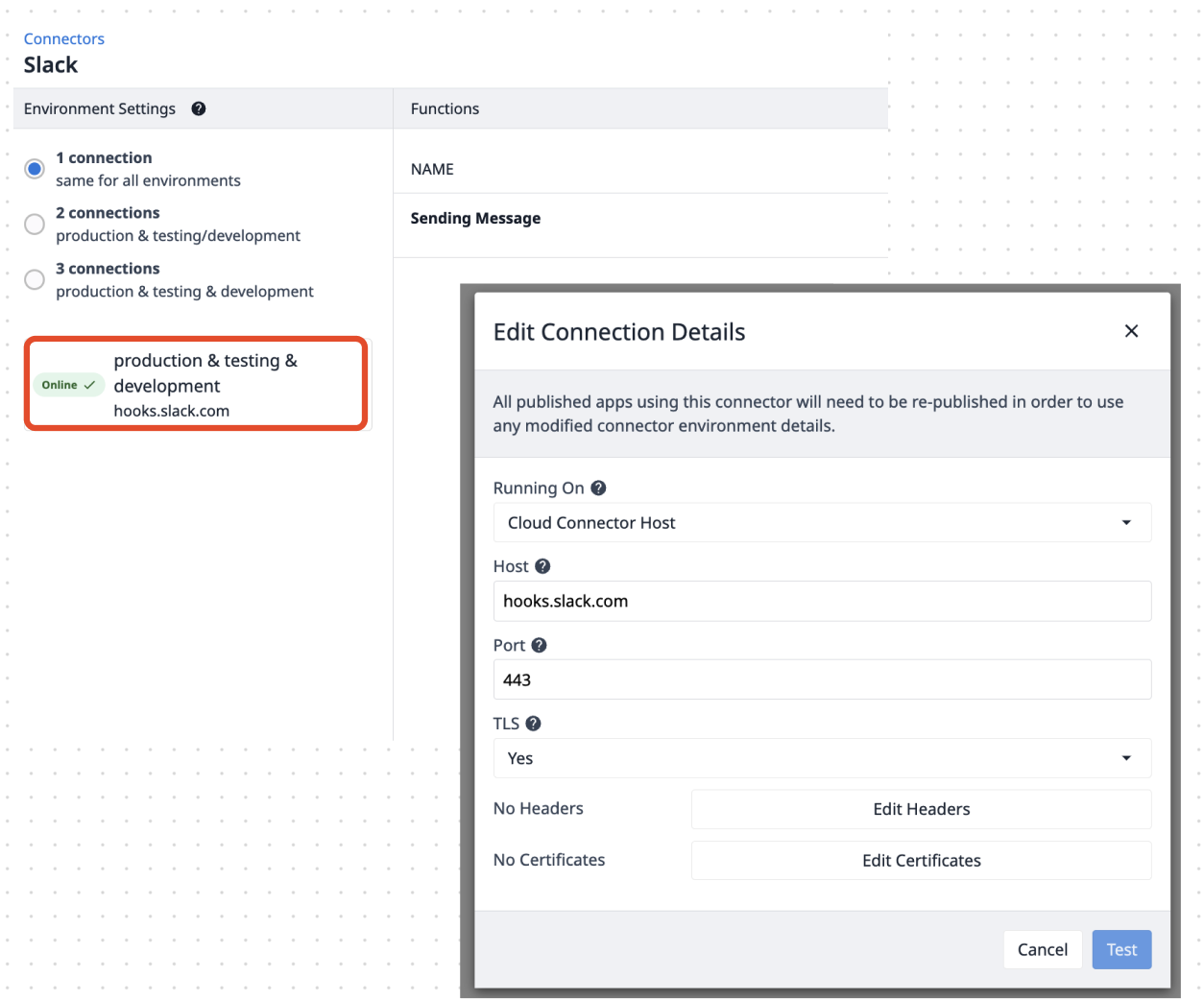
Ejecutando en: Cloud Connector HostHost: hooks.slack.comPort: 443TLS : Yes
- Crear una función de conector utilizando un método POST.
- Configure un mensaje de envío {{glosario.Entrada}} de la siguiente manera:
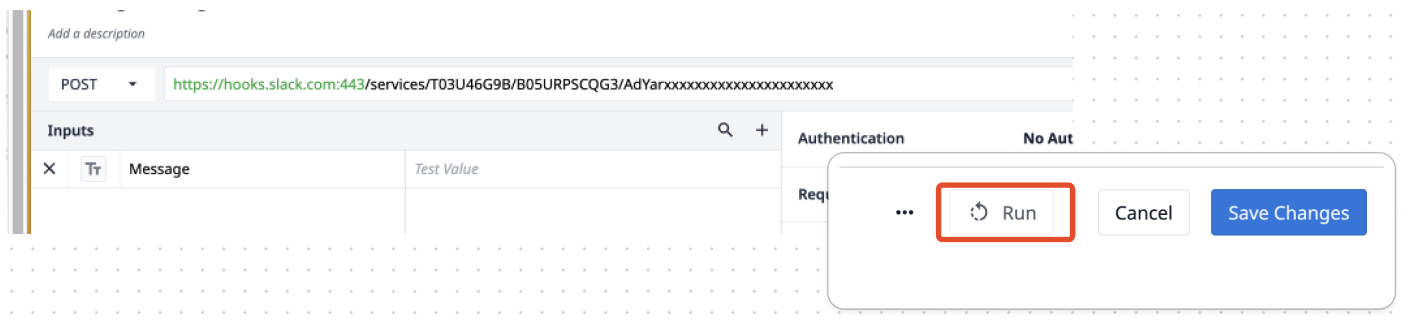
Utilizando el método POST, copie la URL del webhook que configuró en el paso 1. Escriba un mensaje de prueba y haga clic en Ejecutar para ver si la configuración se ha realizado correctamente.
A continuación, crea la Automatización que ejecuta la función del conector Slack que acabas de configurar.
Crear el flujo de automatización
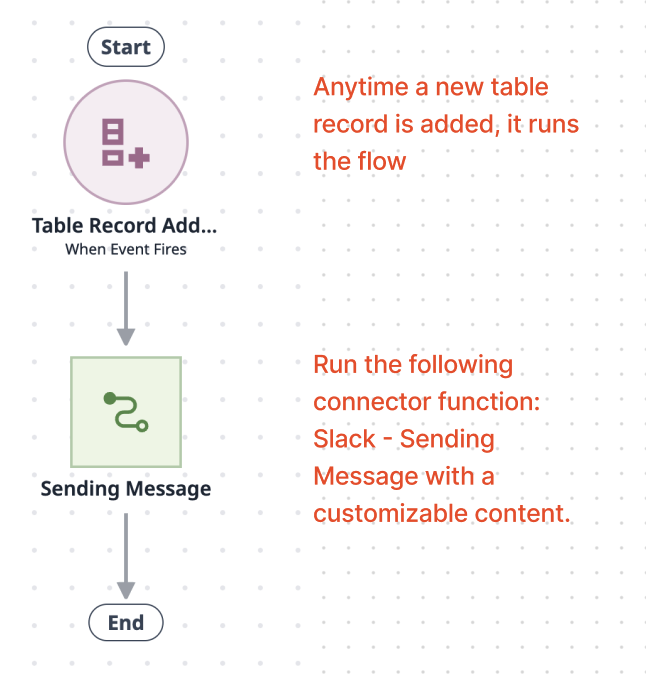
Replica el flujo de automatización anterior con los siguientes pasos:
- Creeuna Nueva Aut omatización a través de la página de Automatizaciones.
- Seleccione Registro de tabla añadido para el bloque de eventos y, a continuación, configure el bloque para la tabla prevista (por ejemplo, la tabla de informes 5WHY).
- Cree un {{glosario.Bloque de Acción}} que Envíe un Mensaje y seleccione la función creada del Conector Slack.
- Personalice su mensaje de texto Slack.
Y ya está. Con este par de pasos tenemos una automatización 24/7 para avisarte vía Slack cuando se crea un nuevo informe 5WHY.
Más información
Eche un vistazo a otras soluciones de automatización disponibles en la biblioteca.
